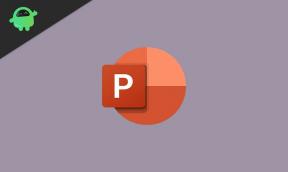Ako zväčšiť alebo zmenšiť veľkosť písma v programe Poznámkový blok ++
Rôzne / / August 04, 2021
Notepad ++ je textový a zdrojový kódový editor určený pre systém Microsoft Windows, ktorý poskytuje používateľom ďalšie funkcie, ktoré štandardný Windows Poznámkový blok spravidla nedostupuje. Avšak na rozdiel od iných textových editorov nemá program Poznámkový blok ++ formát písma na paneli s ponukami alebo na paneloch nástrojov, a preto používatelia ťažko zväčšujú alebo zmenšujú veľkosť písma.
Obsah stránky
-
Spôsoby, ako zväčšiť alebo zmenšiť veľkosť písma v programe Poznámkový blok ++
- Spôsob 1: Zmena veľkosti písma v programe Poznámkový blok ++
- Spôsob 2: Zmena veľkosti písma pre karty
- Spôsob 3: Zaistite, aby editor nebol zväčšený alebo zmenšený
Spôsoby, ako zväčšiť alebo zmenšiť veľkosť písma v programe Poznámkový blok ++
Dnes v tomto článku vysvetlíme jednoduché a rýchle spôsoby, ktoré používateľom pomôžu pri zväčšovaní a zmenšovaní veľkosti písma v programe Poznámkový blok ++. Ak chcete získať viac podrobností, prečítajte si článok až do konca. Pozrieť sa:

Spôsob 1: Zmena veľkosti písma v programe Poznámkový blok ++
Používatelia programu Notepad ++ nenájdu na rozdiel od väčšiny ostatných textových editorov ponuku veľkosti písma dostupnú na paneloch nástrojov. Možnosť Písmo pre program Poznámkový blok ++ je zvyčajne k dispozícii v okne nastavení, aj keď existuje aj jedna skratka, ktorá umožňuje používateľovi zväčšiť alebo zmenšiť veľkosť písma v editore.
Ďalej sme vysvetlili obidva spôsoby, ako zmeniť veľkosť písma v oblasti úprav, pozrite sa na:
- Dvakrát kliknite na ikonu Poznámkový blok ++ skratku a spustite ju, alebo ju nájdete prostredníctvom funkcie vyhľadávania v systéme Windows.
- Teraz kliknite na Súbor v ľavom hornom rohu obrazovky a potom kliknite na Otvorené zo zoznamu možností. Ďalej získate náhľad zmien.
- Ďalej na zmenu veľkosti textu pomocou skratky, stlačte a podržte kláves CTRL a súčasne posúvajte myš hore a dole, a zväčší a zmenší veľkosť písma v editore. Posun nahor znamená zväčšenie veľkosti a posun nadol znamená zníženie veľkosti.
- Alebo prejdite na Poznámkový blok ++ Ponuka nastavení z vertikálnych možností a potom kliknite na Konfigurátor štýlov.

- Teraz pod Sekcia štýlu písma na ďalšej obrazovke nastavte rôzne štýly a veľkosti písma pre program Poznámkový blok ++. Ďalej začiarknite políčko pre možnosti Povoliť globálne písmo veľkosť, a ostatným za zmeny, ktoré chcete vykonať.
Spôsob 2: Zmena veľkosti písma pre karty
V predchádzajúcich verziách programu Poznámkový blok ++ je písmo predvolene skutočne malé, čo sa pri veľkej obrazovke ťažko číta. Pre jasnejší zážitok zo sledovania však človek môže zmeniť veľkosť písma. Postupujte podľa pokynov uvedených nižšie:
- Dvakrát kliknite na ikonu Poznámkový blok ++ skratku a spustite ju, v opačnom prípade ju vyhľadajte pomocou funkcie vyhľadávania systému Windows.
- Teraz napíš nejaký text alebo otvorte textový súbor na prezeranie zmien prostredníctvom neho naživo.
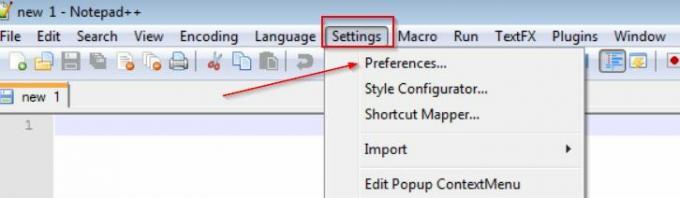
- Potom z horného vodorovného menu kliknite na nastavenie a potom vyberte Predvoľby.

- Ďalej pod Panel kariet, začiarknite políčko pre túto možnosť Zmenšiť (ak je písmo na karte väčšie)
- Alebo zrušte začiarknutie políčka pre možnosť Zmenšiť (Ak chcete zväčšiť písmo na karte).
- Teraz kliknite na ikonu Zavrieť a uvidíte teraz iné písmo záložky.
Spôsob 3: Zaistite, aby editor nebol zväčšený alebo zmenšený
Kvôli niektorým funkciám zväčšenia sú písma niekedy viditeľné malé alebo veľké. Aj keď používateľ nastaví funkciu zväčšenia na predvolené, bude ďalej zobrazovať správnu veľkosť písma pre editor. Táto metóda je použiteľná iba pre tých používateľov, ktorí uviazli v probléme so zväčšením.
- Dvakrát kliknite na ikonu Poznámkový blok ++ skratku a spustite ju alebo jednoducho vyhľadajte program Poznámkový blok ++ pomocou funkcie vyhľadávania v systéme Windows.
- Teraz kliknite na Súbor v ľavom hornom rohu obrazovky a potom kliknite na Otvorené zo zoznamu možností. Ďalej získate náhľad zmien.

- Teraz prejdite na vyhliadka z vodorovnej hornej ponuky vyberte možnosť Zväčšiť, a potom kliknite na túto možnosť Obnoviť predvolené zväčšenie.
- Ak bol editor zväčšený alebo zmenšený, resetuje možnosť Zväčšiť.
Vyššie v článku sme zahrnuli spôsoby zmeny veľkosti písma v programe Poznámkový blok ++, zmeny veľkosti písma pre karty a spôsoby, ako zabezpečiť, aby editor nebol zväčšený alebo zmenšený.
Dúfame, že všetky vyššie uvedené informácie budú pre našich používateľov užitočné a relevantné. Po prečítaní tohto článku, ak máte akékoľvek pochybnosti alebo otázky, napíšte si komentár do nižšie uvedeného poľa pre komentár.